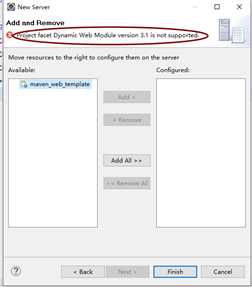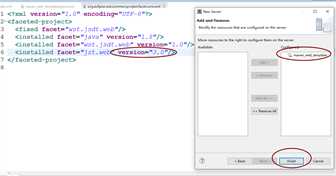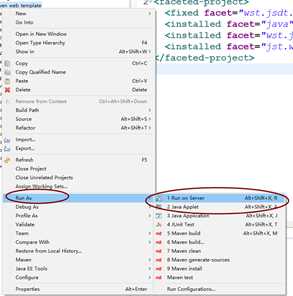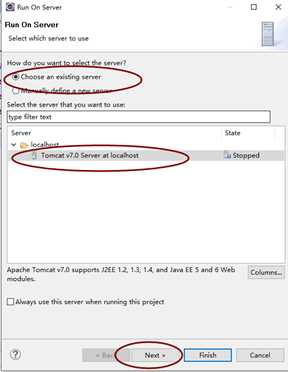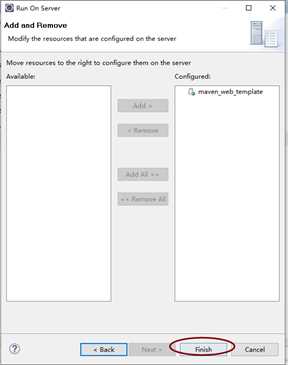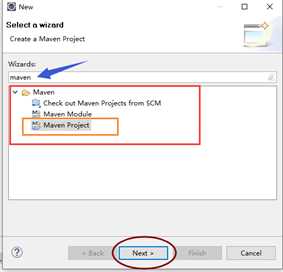
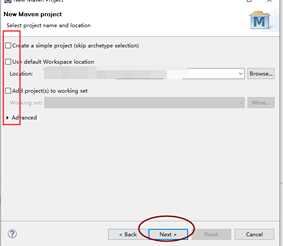
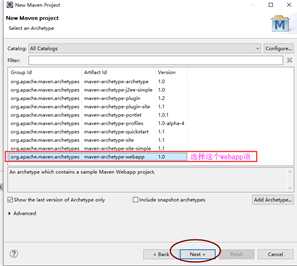
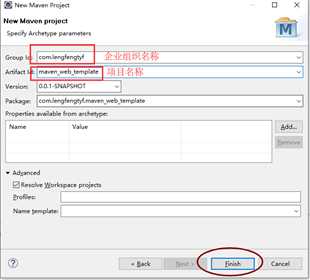
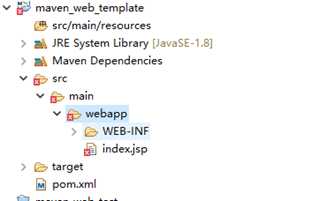
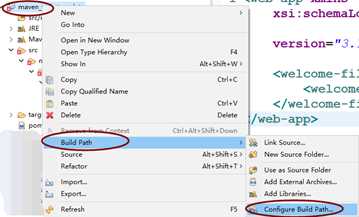
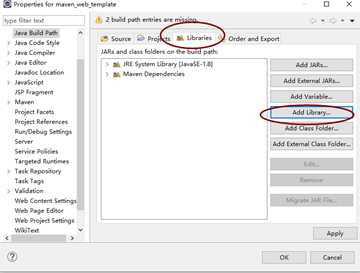
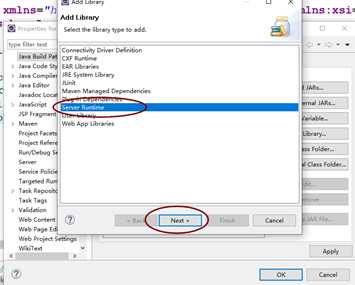
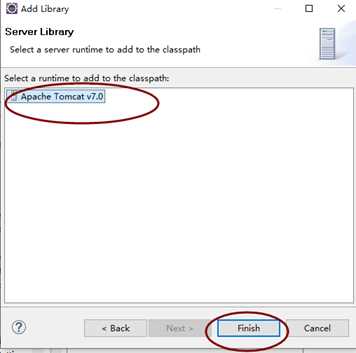
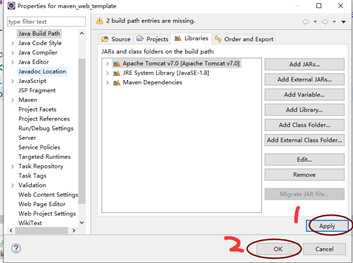


<web-app xmlns="http://xmlns.jcp.org/xml/ns/javaee" xmlns:xsi="http://www.w3.org/2001/XMLSchema-instance"xsi:schemaLocation="http://xmlns.jcp.org/xml/ns/javaee http://xmlns.jcp.org/xml/ns/javaee/web-app_3_1.xsd" version="3.1" metadata-complete="true"><welcome-file-list> <welcome-file>index.jsp</welcome-file></welcome-file-list></web-app>
View Code
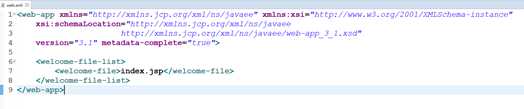
pom.xml文件里面也有很多需要修改和添加的地方,首先把Junit的依赖的版本改成较新的4.10,在build标签里面添加如下代码,以便maven将默认的JDK1.5换成JDK1.8。


1 <plugins> 2 <plugin> 3 <groupId>org.apache.maven.plugins</groupId> 4 <artifactId>maven-compiler-plugin</artifactId> 5 <configuration> 6 <source>1.8</source> 7 <target>1.8</target> 8 </configuration> 9 </plugin>10 </plugins>
View Code
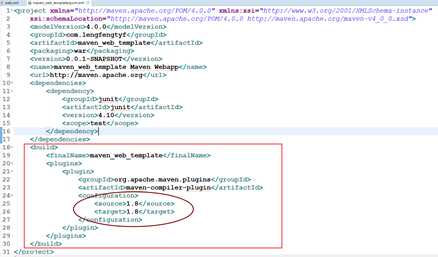


<dependency> <groupId>taglibs</groupId> <artifactId>standard</artifactId> <version>1.1.2</version></dependency><dependency> <groupId>jstl</groupId> <artifactId>jstl</artifactId> <version>1.2</version></dependency><dependency> <groupId>javax.servlet</groupId> <artifactId>javax.servlet-api</artifactId> <version>3.1.0</version></dependency>
View Code
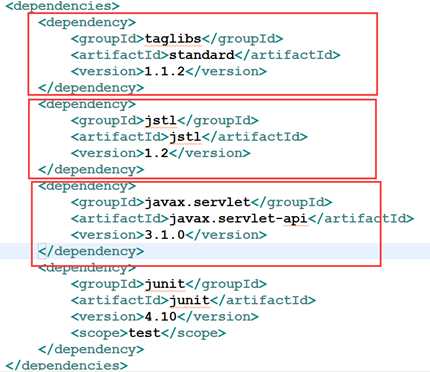
右键项目 properties-->java build path --> libraries,如果JRE System Library不是1.8的话,双击,将其设置为1.8。
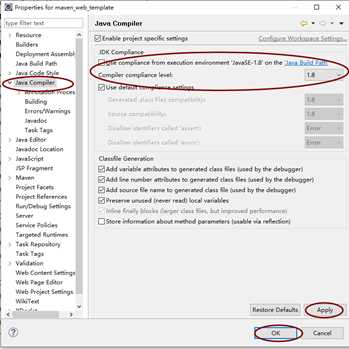
在Navigtor视图中的.settings中找到org.eclipse.wst.common.project.facet.core.xml文件,打开修改代码如下:


<?xml version="1.0" encoding="UTF-8"?><faceted-project> <fixed facet="wst.jsdt.web" /> <installed facet="java" version="1.8" /> <installed facet="jst.web" version="3.1" /> <installed facet="wst.jsdt.web" version="1.0" /></faceted-project>
View Code

最后会到Project视图,右击项目,选Maven-->Update Project,确定后项目上的小红叉也会消失。web3.1项目就创建完成了,这时候将这个项目部署到Tomcat服务器里,然后启动,在浏览器中输入地址,回车运行,将会有如下所示的界面出现。
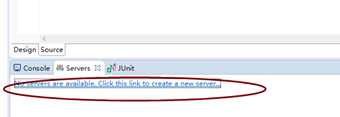
b)选择tomcat7,自动弹出配置好的tomcat服务器填上:
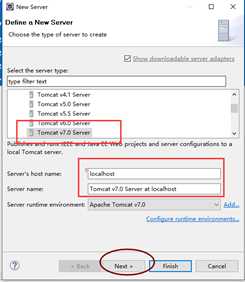
c)如果发现项目无法添加,可以按下步骤修改: